Все, что нам нужно знать об автономном режиме Spotify
Теперь, с использованием автономный режим Spotify, люди могут слушать любимые песни даже без подключения к Интернету. Это план под названием Spotify Премиум, который гарантирует приключение, куда бы вы ни пошли! Представьте себе счастье, которое вы можете получить, совершая самые лучшие поездки, которые вы хотите, и музыка помогает вам на протяжении всего пути!
В этой статье мы поговорим о Spotify Premiumи как вы можете пользоваться автономным режимом Spotify план. Как только вы сможете определить процесс и следовать ему по мере необходимости, вы сможете получать и слушать музыку, которую любите, где бы вы ни находились!
Содержание статьи Часть 1. Как включить автономный режим Spotify?Часть 2. Как загрузить предметы, в которые можно играть в автономном режиме Spotify?Часть 3. Как лучше всего вести трансляцию Spotify Музыкальные треки, даже если вы не в сети?Часть 4. Подводя итоги
Часть 1. Как включить автономный режим Spotify?
Процесс очень прост, шаги, которые вам нужно выполнить как на устройствах iOS, так и на Android, и даже на ваших настольных компьютерах, легко выполнить. Мы перечислили их ниже, чтобы вы, наконец, могли подписаться на премиум-версию, и наслаждайтесь музыкой, где бы вы ни находились!
Использование устройств Android и iOS
Шаг 1. Зайдите и запустите Spotify мобильное приложение на своих устройствах и наведите указатель мыши на значок «Настройки». Вы можете увидеть его в верхней правой части главного экрана.
Шаг 2. Затем вы можете прокрутить вниз, пока не увидите раздел «Воспроизведение».
Шаг 3. Чтобы включить автономный режим, вам необходимо нажать опцию «Автономный режим».
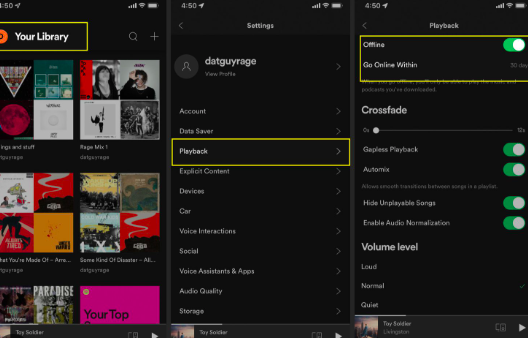
Использование настольных компьютеров
Шаг 1. На своем персональном компьютере запустите Spotify настольное приложение, затем вы можете открыть меню, которое вы увидите в верхней левой части экрана, вам нужно нажать кнопку «…», расположенную выше, а также параметры «Домой», «Поиск» и «Ваша библиотека».
Шаг 2. Затем вы можете начать наводить курсор на параметр «Файл».
Шаг 3. Для того, чтобы включить автономный режим Spotify, вам нужно перейти к опции «Автономный режим» и коснуться ее.
И вот вы где! Вот шаги, которые вам нужно выполнить, если вы хотите кататься по городу, слушая любимые песни, даже без подключения к Интернету. Теперь давайте в следующей части статьи узнаем, как обеспечить доступность для воспроизведения всех песен, которые вы хотите слушать в автономном режиме.
Часть 2. Как загрузить предметы, в которые можно играть в автономном режиме Spotify?
Конечно, вам нужно будет загружать музыкальные файлы, которые вы собираетесь прослушивать, даже если вы не в сети. Если у вас все еще нет указанных предметов, вы можете выполнить действия, описанные ниже. Вам просто нужно убедиться, что у вас есть мобильное устройство и оно подключено к стабильному интернет-соединению.
Шаг 1. На вашем компьютере с Windows или Mac вам необходимо открыть Spotify настольное приложение.
Шаг 2. Затем перейдите к конкретному контенту, который вы хотели загрузить. Вы можете взглянуть на свой Spotify библиотека или музыкальный каталог.
Шаг 3. Вам нужно перейти в профиль выбранного вами элемента, а затем найти кнопку «Загрузить». Вы также можете нажать кнопку «Дополнительно», которая представляет собой кнопку с тремя точками, а затем нажать вкладку «Загрузить».
Шаг 4. После завершения загрузки всех элементов вы увидите, что кнопка «Загрузить» станет зеленой, вы также должны увидеть значок «Загружено», который находится рядом со всеми загрузками в вашей библиотеке.
Как отключить автономный режим, чтобы воспроизводить другие ваши объекты на рабочем столе?
Конечно, вам также нужно знать, как отключить автономный режим. Spotify, и для этого у нас также есть шаги, которые вам нужно выполнить ниже.
Шаг 1. На вашем ПК с Windows вам нужно нажать кнопку «Дополнительно», чтобы нажать «Файл» в меню Windows, которое расположено в верхней части экрана. А для вашего компьютера Mac выберите Spotify в меню Apple, которое также расположено в верхней части экрана.
Шаг 2. Если вы переключили автономный режим Spotify Включено, вам придется выключить его.
Шаг 3. После этого вы, наконец, сможете наслаждаться онлайн-версией потоковой передачи песен на Spotify!
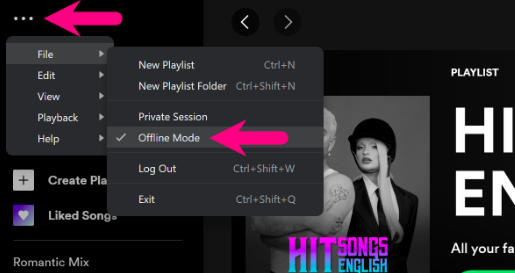
Вы всегда можете вернуться к шагам, которые мы также обсуждали выше, если хотите переключиться на использование автономной версии. Spotify приложение
Часть 3. Как лучше всего вести трансляцию Spotify Музыкальные треки, даже если вы не в сети?
Музыка таит в себе много чудес. С его помощью также можно многое сделать. Музыка может быть повсюду — от вашей работы до учебы и большинства ваших хобби. Вот почему большинству из нас посчастливилось узнать, что вокруг нас существует множество способов доступа к музыке.
У нас есть множество музыкальных онлайн-платформ, которые служат нам как можно лучше, предоставляя нам услуги, которых мы заслуживаем, и давая нам возможность наслаждаться музыкой еще больше. Одним из самых популярных и любимых многими является Spotify. Что ж, если вы любите музыку, вы наверняка знаете, о чем Spotify есть, и насколько это хорошо.
Эта музыкальная онлайн-платформа уже давно используется многими любителями музыки, и многие из них покровительствуют ей. Никогда не сомневайтесь, что у нее есть огромная библиотека для обслуживания людей. У него даже есть бесплатный план, который наверняка понравится многим, а если вы хотите воспользоваться более расширенными функциями, у нас есть премиум-версия, которой люди также с удовольствием воспользуются. Эта версия освободит вас от любой рекламы и даже сможет помочь тебе послушать песни, которые ты любишь наслаждаясь неограниченным количеством пропусков! И хотя знать о таких функциях полезно, не лучше ли найти инструмент, который сможет делать за вас много вещей одновременно?
Ну, вот что мы получаем TunesFun Spotify Music Converter. Этот профессиональный инструмент может многое предложить, и любители музыки наверняка будут удивлены! Ниже мы предоставили подробную информацию о каждой функции.
- The TunesFun Spotify Music Converter можно использовать для преобразования вашего Spotify музыкальные треки в гибкие и удобные для доступа форматы. Некоторые из образцов этих типов файлов — MP3 и FLAC.
- Процесс конвертации с помощью TunesFun Spotify Music Converter это быстро и удобно. TunesFun Spotify Music Converter известно, что конвертация происходит быстрее, помогая любителям музыки экономить время и усилия.
- Даже при очень высокой скорости конвертации пользователи могут рассчитывать на лучшее качество результатов, которого они заслуживают.
- Интерфейс TunesFun Spotify Music Converter является одним из самых простых, и новичкам наверняка понравятся очень простые шаги в конвертируя свои самые любимые музыкальные файлы. Чтобы помочь нам в использовании этого инструмента, мы также перечислили шаги ниже для вашей справки.
Шаг 1. Чтобы возглавить процесс, запустите TunesFun Spotify Music Converter используя свой профессиональный компьютер, и теперь вы можете начать добавлять все музыкальные файлы, которые вам нужно конвертировать. Перейдите и нажмите кнопку «Добавить файлы», чтобы продолжить.

Шаг 2. После добавления музыкальных файлов, которые вы хотите конвертировать, вы можете выбрать тип формата, который хотите иметь. Кроме того, очень важно создать папку, в которой можно будет сохранять файлы после завершения преобразования.

Шаг 3. Перейдите на вкладку «Преобразовать», а затем подождите несколько минут, пока все добавленные вами файлы не будут окончательно преобразованы в нужный или необходимый вам тип формата. Вы всегда можете попробовать проверить интерфейс TunesFun Spotify Music Converter и следить за статусом конвертации файлов.

Часть 4. Подводя итоги
Мы надеемся, что поделились достаточным количеством знаний об автономном режиме. Spotify, как только вы ознакомитесь с идеями и шагами и правильно им воспользуетесь, тогда все действительно может стать очень хорошо! Теперь вы можете слушать любимые песни, даже если вы не в сети! Итак, представьте себе свои сегодняшние поездки: теперь везде будет полно музыки!
Кроме того, вы всегда можете отдохнуть в любое время и занять своих игроков, слушая песни в зависимости от вашего настроения! Вы также можете использовать TunesFun Spotify Music Converter чтобы удобно и без проблем и ошибок скачать все понравившиеся песни! Этот инструмент обязательно попробуйте, если вы действительно хотите убедиться, что можете наслаждаться автономным режимом. Spotify не важно что!
Оставить комментарий